ESP JEEP COMPASS 2018 Instructieboek (in Dutch)
[x] Cancel search | Manufacturer: JEEP, Model Year: 2018, Model line: COMPASS, Model: JEEP COMPASS 2018Pages: 388, PDF Size: 5.92 MB
Page 303 of 388
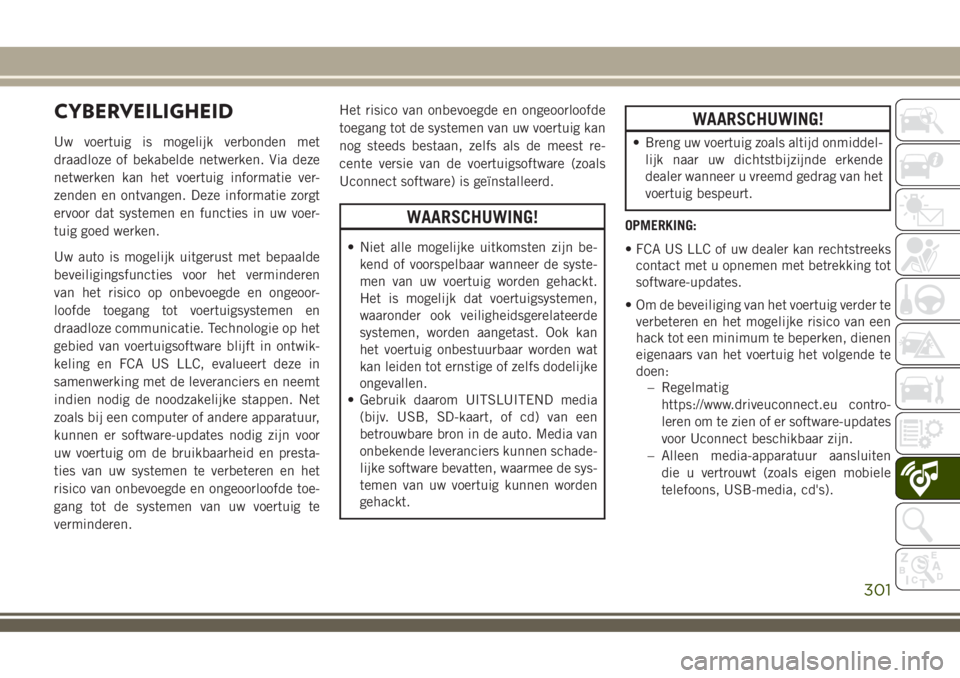
CYBERVEILIGHEID
Uw voertuig is mogelijk verbonden met
draadloze of bekabelde netwerken. Via deze
netwerken kan het voertuig informatie ver-
zenden en ontvangen. Deze informatie zorgt
ervoor dat systemen en functies in uw voer-
tuig goed werken.
Uw auto is mogelijk uitgerust met bepaalde
beveiligingsfuncties voor het verminderen
van het risico op onbevoegde en ongeoor-
loofde toegang tot voertuigsystemen en
draadloze communicatie. Technologie op het
gebied van voertuigsoftware blijft in ontwik-
keling en FCA US LLC, evalueert deze in
samenwerking met de leveranciers en neemt
indien nodig de noodzakelijke stappen. Net
zoals bij een computer of andere apparatuur,
kunnen er software-updates nodig zijn voor
uw voertuig om de bruikbaarheid en presta-
ties van uw systemen te verbeteren en het
risico van onbevoegde en ongeoorloofde toe-
gang tot de systemen van uw voertuig te
verminderen.Het risico van onbevoegde en ongeoorloofde
toegang tot de systemen van uw voertuig kan
nog steeds bestaan, zelfs als de meest re-
cente versie van de voertuigsoftware (zoals
Uconnect software) is geïnstalleerd.
WAARSCHUWING!
• Niet alle mogelijke uitkomsten zijn be-
kend of voorspelbaar wanneer de syste-
men van uw voertuig worden gehackt.
Het is mogelijk dat voertuigsystemen,
waaronder ook veiligheidsgerelateerde
systemen, worden aangetast. Ook kan
het voertuig onbestuurbaar worden wat
kan leiden tot ernstige of zelfs dodelijke
ongevallen.
• Gebruik daarom UITSLUITEND media
(bijv. USB, SD-kaart, of cd) van een
betrouwbare bron in de auto. Media van
onbekende leveranciers kunnen schade-
lijke software bevatten, waarmee de sys-
temen van uw voertuig kunnen worden
gehackt.
WAARSCHUWING!
• Breng uw voertuig zoals altijd onmiddel-
lijk naar uw dichtstbijzijnde erkende
dealer wanneer u vreemd gedrag van het
voertuig bespeurt.
OPMERKING:
• FCA US LLC of uw dealer kan rechtstreeks
contact met u opnemen met betrekking tot
software-updates.
• Om de beveiliging van het voertuig verder te
verbeteren en het mogelijke risico van een
hack tot een minimum te beperken, dienen
eigenaars van het voertuig het volgende te
doen:
– Regelmatig
https://www.driveuconnect.eu contro-
leren om te zien of er software-updates
voor Uconnect beschikbaar zijn.
– Alleen media-apparatuur aansluiten
die u vertrouwt (zoals eigen mobiele
telefoons, USB-media, cd's).
301
Page 309 of 388
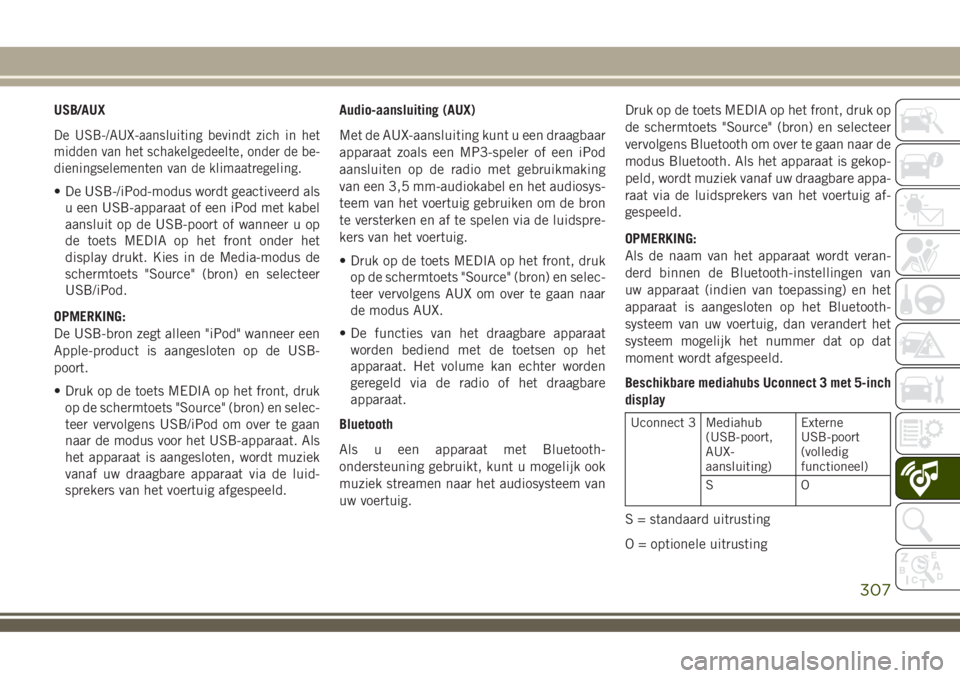
USB/AUX
De USB-/AUX-aansluiting bevindt zich in het
midden van het schakelgedeelte, onder de be-
dieningselementen van de klimaatregeling.
• De USB-/iPod-modus wordt geactiveerd als
u een USB-apparaat of een iPod met kabel
aansluit op de USB-poort of wanneer u op
de toets MEDIA op het front onder het
display drukt. Kies in de Media-modus de
schermtoets "Source" (bron) en selecteer
USB/iPod.
OPMERKING:
De USB-bron zegt alleen "iPod" wanneer een
Apple-product is aangesloten op de USB-
poort.
• Druk op de toets MEDIA op het front, druk
op de schermtoets "Source" (bron) en selec-
teer vervolgens USB/iPod om over te gaan
naar de modus voor het USB-apparaat. Als
het apparaat is aangesloten, wordt muziek
vanaf uw draagbare apparaat via de luid-
sprekers van het voertuig afgespeeld.Audio-aansluiting (AUX)
Met de AUX-aansluiting kunt u een draagbaar
apparaat zoals een MP3-speler of een iPod
aansluiten op de radio met gebruikmaking
van een 3,5 mm-audiokabel en het audiosys-
teem van het voertuig gebruiken om de bron
te versterken en af te spelen via de luidspre-
kers van het voertuig.
• Druk op de toets MEDIA op het front, druk
op de schermtoets "Source" (bron) en selec-
teer vervolgens AUX om over te gaan naar
de modus AUX.
• De functies van het draagbare apparaat
worden bediend met de toetsen op het
apparaat. Het volume kan echter worden
geregeld via de radio of het draagbare
apparaat.
Bluetooth
Als u een apparaat met Bluetooth-
ondersteuning gebruikt, kunt u mogelijk ook
muziek streamen naar het audiosysteem van
uw voertuig.Druk op de toets MEDIA op het front, druk op
de schermtoets "Source" (bron) en selecteer
vervolgens Bluetooth om over te gaan naar de
modus Bluetooth. Als het apparaat is gekop-
peld, wordt muziek vanaf uw draagbare appa-
raat via de luidsprekers van het voertuig af-
gespeeld.
OPMERKING:
Als de naam van het apparaat wordt veran-
derd binnen de Bluetooth-instellingen van
uw apparaat (indien van toepassing) en het
apparaat is aangesloten op het Bluetooth-
systeem van uw voertuig, dan verandert het
systeem mogelijk het nummer dat op dat
moment wordt afgespeeld.
Beschikbare mediahubs Uconnect 3 met 5-inch
display
Uconnect 3 Mediahub
(USB-poort,
AUX-
aansluiting)Externe
USB-poort
(volledig
functioneel)
SO
S = standaard uitrusting
O = optionele uitrusting
307
Page 310 of 388
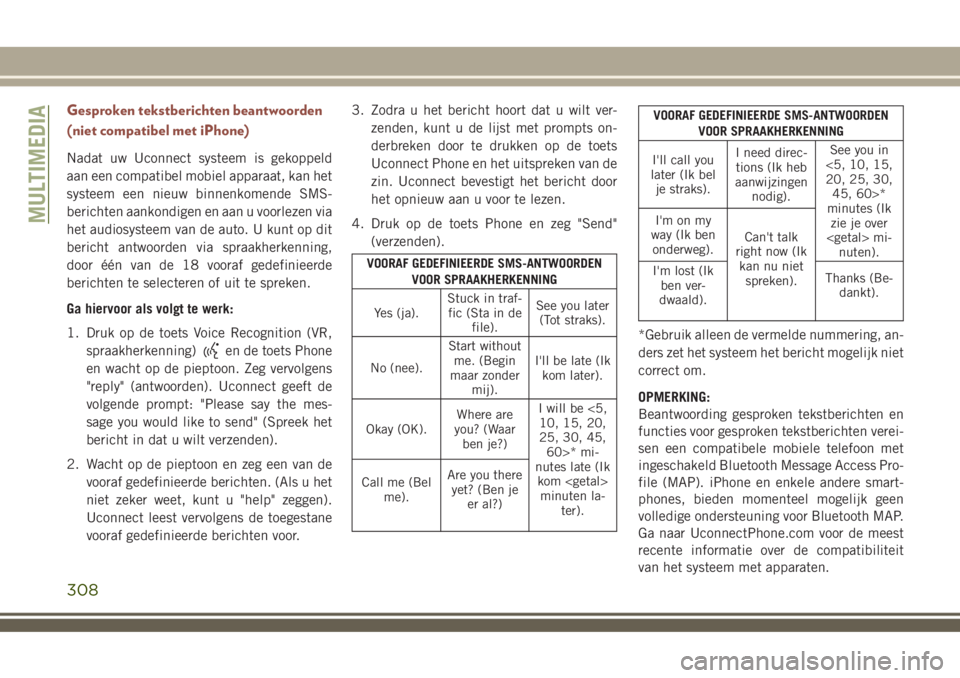
Gesproken tekstberichten beantwoorden
(niet compatibel met iPhone)
Nadat uw Uconnect systeem is gekoppeld
aan een compatibel mobiel apparaat, kan het
systeem een nieuw binnenkomende SMS-
berichten aankondigen en aan u voorlezen via
het audiosysteem van de auto. U kunt op dit
bericht antwoorden via spraakherkenning,
door één van de 18 vooraf gedefinieerde
berichten te selecteren of uit te spreken.
Ga hiervoor als volgt te werk:
1. Druk op de toets Voice Recognition (VR,
spraakherkenning)
en de toets Phone
en wacht op de pieptoon. Zeg vervolgens
"reply" (antwoorden). Uconnect geeft de
volgende prompt: "Please say the mes-
sage you would like to send" (Spreek het
bericht in dat u wilt verzenden).
2. Wacht op de pieptoon en zeg een van de
vooraf gedefinieerde berichten. (Als u het
niet zeker weet, kunt u "help" zeggen).
Uconnect leest vervolgens de toegestane
vooraf gedefinieerde berichten voor.3. Zodra u het bericht hoort dat u wilt ver-
zenden, kunt u de lijst met prompts on-
derbreken door te drukken op de toets
Uconnect Phone en het uitspreken van de
zin. Uconnect bevestigt het bericht door
het opnieuw aan u voor te lezen.
4. Druk op de toets Phone en zeg "Send"
(verzenden).
VOORAF GEDEFINIEERDE SMS-ANTWOORDEN
VOOR SPRAAKHERKENNING
Yes (ja).Stuck in traf-
fic (Sta in de
file).See you later
(Tot straks).
No (nee).Start without
me. (Begin
maar zonder
mij).I'll be late (Ik
kom later).
Okay (OK).Where are
you? (Waar
ben je?)I will be <5,
10, 15, 20,
25, 30, 45,
60>* mi-
nutes late (Ik
kom
minuten la-
ter). Call me (Bel
me).Are you there
yet? (Ben je
er al?)
VOORAF GEDEFINIEERDE SMS-ANTWOORDEN
VOOR SPRAAKHERKENNING
I'll call you
later (Ik bel
je straks).I need direc-
tions (Ik heb
aanwijzingen
nodig).See you in
<5, 10, 15,
20, 25, 30,
45, 60>*
minutes (Ik
zie je over
nuten). I'm on my
way (Ik ben
onderweg).Can't talk
right now (Ik
kan nu niet
spreken). I'm lost (Ik
ben ver-
dwaald).Thanks (Be-
dankt).
*Gebruik alleen de vermelde nummering, an-
ders zet het systeem het bericht mogelijk niet
correct om.
OPMERKING:
Beantwoording gesproken tekstberichten en
functies voor gesproken tekstberichten verei-
sen een compatibele mobiele telefoon met
ingeschakeld Bluetooth Message Access Pro-
file (MAP). iPhone en enkele andere smart-
phones, bieden momenteel mogelijk geen
volledige ondersteuning voor Bluetooth MAP.
Ga naar UconnectPhone.com voor de meest
recente informatie over de compatibiliteit
van het systeem met apparaten.
MULTIMEDIA
308
Page 311 of 388
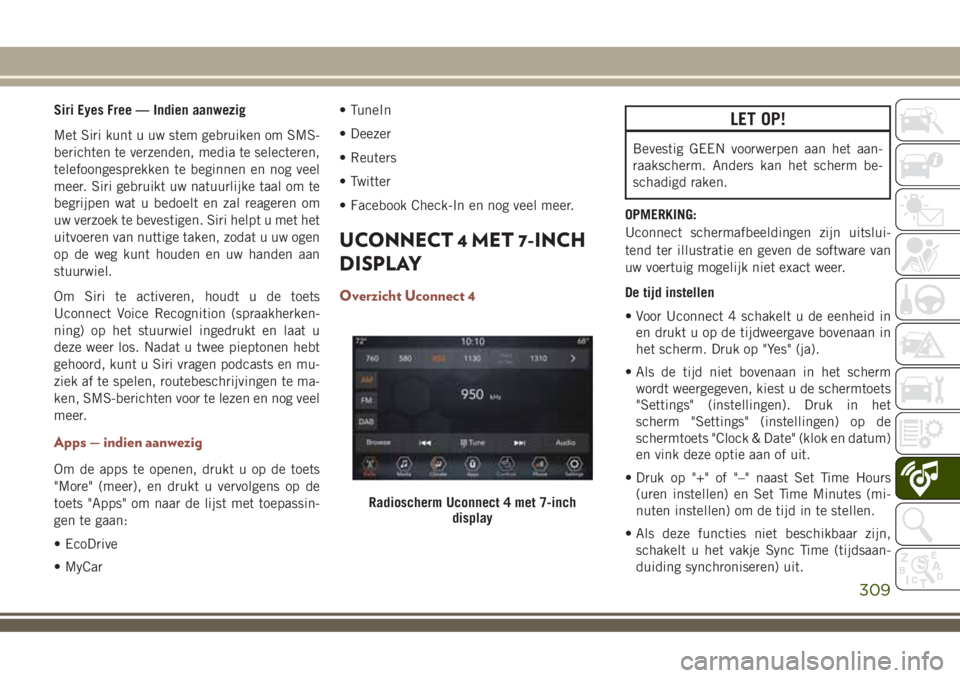
Siri Eyes Free — Indien aanwezig
Met Siri kunt u uw stem gebruiken om SMS-
berichten te verzenden, media te selecteren,
telefoongesprekken te beginnen en nog veel
meer. Siri gebruikt uw natuurlijke taal om te
begrijpen wat u bedoelt en zal reageren om
uw verzoek te bevestigen. Siri helpt u met het
uitvoeren van nuttige taken, zodat u uw ogen
op de weg kunt houden en uw handen aan
stuurwiel.
Om Siri te activeren, houdt u de toets
Uconnect Voice Recognition (spraakherken-
ning) op het stuurwiel ingedrukt en laat u
deze weer los. Nadat u twee pieptonen hebt
gehoord, kunt u Siri vragen podcasts en mu-
ziek af te spelen, routebeschrijvingen te ma-
ken, SMS-berichten voor te lezen en nog veel
meer.
Apps — indien aanwezig
Om de apps te openen, drukt u op de toets
"More" (meer), en drukt u vervolgens op de
toets "Apps" om naar de lijst met toepassin-
gen te gaan:
• EcoDrive
• MyCar• TuneIn
• Deezer
• Reuters
• Twitter
• Facebook Check-In en nog veel meer.
UCONNECT 4 MET 7-INCH
DISPLAY
Overzicht Uconnect 4
LET OP!
Bevestig GEEN voorwerpen aan het aan-
raakscherm. Anders kan het scherm be-
schadigd raken.
OPMERKING:
Uconnect schermafbeeldingen zijn uitslui-
tend ter illustratie en geven de software van
uw voertuig mogelijk niet exact weer.
De tijd instellen
• Voor Uconnect 4 schakelt u de eenheid in
en drukt u op de tijdweergave bovenaan in
het scherm. Druk op "Yes" (ja).
• Als de tijd niet bovenaan in het scherm
wordt weergegeven, kiest u de schermtoets
"Settings" (instellingen). Druk in het
scherm "Settings" (instellingen) op de
schermtoets "Clock & Date" (klok en datum)
en vink deze optie aan of uit.
• Druk op "+" of "–" naast Set Time Hours
(uren instellen) en Set Time Minutes (mi-
nuten instellen) om de tijd in te stellen.
• Als deze functies niet beschikbaar zijn,
schakelt u het vakje Sync Time (tijdsaan-
duiding synchroniseren) uit.
Radioscherm Uconnect 4 met 7-inch
display
309
Page 312 of 388
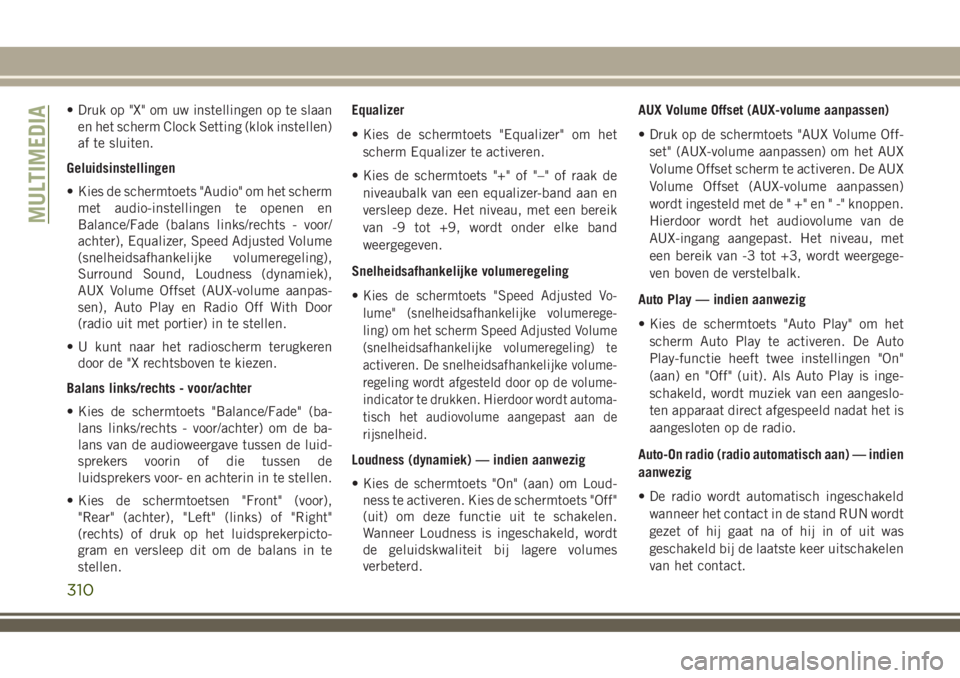
• Druk op "X" om uw instellingen op te slaan
en het scherm Clock Setting (klok instellen)
af te sluiten.
Geluidsinstellingen
• Kies de schermtoets "Audio" om het scherm
met audio-instellingen te openen en
Balance/Fade (balans links/rechts - voor/
achter), Equalizer, Speed Adjusted Volume
(snelheidsafhankelijke volumeregeling),
Surround Sound, Loudness (dynamiek),
AUX Volume Offset (AUX-volume aanpas-
sen), Auto Play en Radio Off With Door
(radio uit met portier) in te stellen.
• U kunt naar het radioscherm terugkeren
door de "X rechtsboven te kiezen.
Balans links/rechts - voor/achter
• Kies de schermtoets "Balance/Fade" (ba-
lans links/rechts - voor/achter) om de ba-
lans van de audioweergave tussen de luid-
sprekers voorin of die tussen de
luidsprekers voor- en achterin in te stellen.
• Kies de schermtoetsen "Front" (voor),
"Rear" (achter), "Left" (links) of "Right"
(rechts) of druk op het luidsprekerpicto-
gram en versleep dit om de balans in te
stellen.Equalizer
• Kies de schermtoets "Equalizer" om het
scherm Equalizer te activeren.
• Kies de schermtoets "+" of "–" of raak de
niveaubalk van een equalizer-band aan en
versleep deze. Het niveau, met een bereik
van -9 tot +9, wordt onder elke band
weergegeven.
Snelheidsafhankelijke volumeregeling
•
Kies de schermtoets "Speed Adjusted Vo-
lume" (snelheidsafhankelijke volumerege-
ling) om het scherm Speed Adjusted Volume
(snelheidsafhankelijke volumeregeling) te
activeren. De snelheidsafhankelijke volume-
regeling wordt afgesteld door op de volume-
indicator te drukken. Hierdoor wordt automa-
tisch het audiovolume aangepast aan de
rijsnelheid.
Loudness (dynamiek) — indien aanwezig
• Kies de schermtoets "On" (aan) om Loud-
ness te activeren. Kies de schermtoets "Off"
(uit) om deze functie uit te schakelen.
Wanneer Loudness is ingeschakeld, wordt
de geluidskwaliteit bij lagere volumes
verbeterd.AUX Volume Offset (AUX-volume aanpassen)
• Druk op de schermtoets "AUX Volume Off-
set" (AUX-volume aanpassen) om het AUX
Volume Offset scherm te activeren. De AUX
Volume Offset (AUX-volume aanpassen)
wordt ingesteld met de " +" en " -" knoppen.
Hierdoor wordt het audiovolume van de
AUX-ingang aangepast. Het niveau, met
een bereik van -3 tot +3, wordt weergege-
ven boven de verstelbalk.
Auto Play — indien aanwezig
• Kies de schermtoets "Auto Play" om het
scherm Auto Play te activeren. De Auto
Play-functie heeft twee instellingen "On"
(aan) en "Off" (uit). Als Auto Play is inge-
schakeld, wordt muziek van een aangeslo-
ten apparaat direct afgespeeld nadat het is
aangesloten op de radio.
Auto-On radio (radio automatisch aan) — indien
aanwezig
• De radio wordt automatisch ingeschakeld
wanneer het contact in de stand RUN wordt
gezet of hij gaat na of hij in of uit was
geschakeld bij de laatste keer uitschakelen
van het contact.
MULTIMEDIA
310
Page 316 of 388

Er zijn vele manieren om muziek af te spelen
vanaf MP3-spelers of USB-apparaten via het
audiosysteem van uw voertuig. Kies de
schermtoets "Media" om te beginnen.
Audio-aansluiting (AUX)
• Met de AUX-aansluiting kunt u een appa-
raat aansluiten op de radio met gebruikma-
king van een 3,5 mm-audiokabel en het
audiosysteem van de auto gebruiken om de
bron te versterken en af te spelen via de
luidsprekers van het voertuig.• Door op schermtoets "AUX" te kiezen, wordt
overgegaan naar de modus voor een AUX-
apparaat als een audiostekker in de audio-
aansluiting is gestoken, zodat de muziek
van uw apparaat via de luidsprekers van het
voertuig te horen is. U activeert de AUX-
aansluiting door de audiostekker erop aan
te sluiten.
• De functies van het apparaat worden be-
diend met de toetsen op het apparaat. Het
volume kan worden geregeld via de radio of
het apparaat.
• U kunt de audiokabel buiten de midden-
console leiden door de toegangsuitsparing
in de voorzijde van de console te gebruiken.
USB-poort
• Sluit uw compatibele apparaat met een
USB-kabel aan op de USB-poort. USB-
geheugensticks met audiobestanden kun-
nen ook worden gebruikt. Audio van het
apparaat kan worden afgespeeld via het
audiosysteem van het voertuig, terwijl de
metagegevens (artiest, titel, album, enzo-
voort) worden weergegeven op het radio-
scherm.• Als het compatibele USB-apparaat is aan-
gesloten, kan het worden geregeld met de
radio of met de audiobedieningselementen
op het stuurwiel voor de functies afspelen,
het vorige of volgende nummer afspelen,
bladeren en een overzicht van de inhoud.
• De batterij wordt opgeladen wanneer het
apparaat is aangesloten op de USB-poort
(indien het specifieke apparaat dit onder-
steunt).
OPMERKING:
Wanneer het apparaat voor de eerste keer
wordt aangesloten, kan het enkele minuten
duren voordat de muziek is gelezen, afhanke-
lijk van het aantal bestanden. Het systeem
heeft bijvoorbeeld ongeveer vijf minuten no-
dig voor elke 1000 nummers die op het
apparaat zijn geladen. Ook worden tijdens
het leesproces de shuffle- en bladerfuncties
uitgeschakeld. Dit proces is nodig om volle-
dig gebruik van de functies te garanderen en
vindt alleen plaats wanneer het apparaat de
eerste keer wordt aangesloten. De volgende
keren zal het leesproces van uw apparaat
aanzienlijk minder tijd in beslag nemen, ten-
zij wijzigingen zijn aangebracht of nieuwe
nummers aan de afspeellijst zijn toegevoegd.
USB voor de achterbank (alleen opladen)
MULTIMEDIA
314
Page 324 of 388

Er zijn vele manieren om muziek af te spelen
vanaf MP3-spelers of USB-apparaten via het
audiosysteem van uw voertuig. Kies de
schermtoets "Media" om te beginnen.
Audio-aansluiting (AUX)
• Met de AUX-aansluiting kunt u een appa-
raat aansluiten op de radio met gebruikma-
king van een 3,5 mm-audiokabel en het
audiosysteem van de auto gebruiken om de
bron te versterken en af te spelen via de
luidsprekers van het voertuig.• Door op schermtoets "AUX" te kiezen, wordt
overgegaan naar de modus voor een AUX-
apparaat als een audiostekker in de audio-
aansluiting is gestoken, zodat de muziek
van uw apparaat via de luidsprekers van het
voertuig te horen is. U activeert de AUX-
aansluiting door de audiostekker erop aan
te sluiten.
• De functies van het apparaat worden be-
diend met de toetsen op het apparaat. Het
volume kan worden geregeld via de radio of
het apparaat.
• U kunt de audiokabel buiten de midden-
console leiden door de toegangsuitsparing
in de voorzijde van de console te gebruiken.
USB-poort
• Sluit uw compatibele apparaat met een
USB-kabel aan op de USB-poort. USB-
geheugensticks met audiobestanden kun-
nen ook worden gebruikt. Audio van het
apparaat kan worden afgespeeld via het
audiosysteem van het voertuig, terwijl de
metagegevens (artiest, titel, album, enzo-
voort) worden weergegeven op het radio-
scherm.• Als het compatibele USB-apparaat is aan-
gesloten, kan het worden geregeld met de
radio of met de audiobedieningselementen
op het stuurwiel voor de functies afspelen,
het vorige of volgende nummer afspelen,
bladeren en een overzicht van de inhoud.
• De batterij wordt opgeladen wanneer het
apparaat is aangesloten op de USB-poort
(indien het specifieke apparaat dit onder-
steunt).
OPMERKING:
Wanneer het apparaat voor de eerste keer
wordt aangesloten, kan het enkele minuten
duren voordat de muziek is gelezen, afhanke-
lijk van het aantal bestanden. Het systeem
heeft bijvoorbeeld ongeveer vijf minuten no-
dig voor elke 1000 nummers die op het
apparaat zijn geladen. Ook worden tijdens
het leesproces de shuffle- en bladerfuncties
uitgeschakeld. Dit proces is nodig om volle-
dig gebruik van de functies te garanderen en
vindt alleen plaats wanneer het apparaat de
eerste keer wordt aangesloten. De volgende
keren zal het leesproces van uw apparaat
aanzienlijk minder tijd in beslag nemen, ten-
zij wijzigingen zijn aangebracht of nieuwe
nummers aan de afspeellijst zijn toegevoegd.
USB voor de achterbank (alleen opladen)
MULTIMEDIA
322
Page 326 of 388
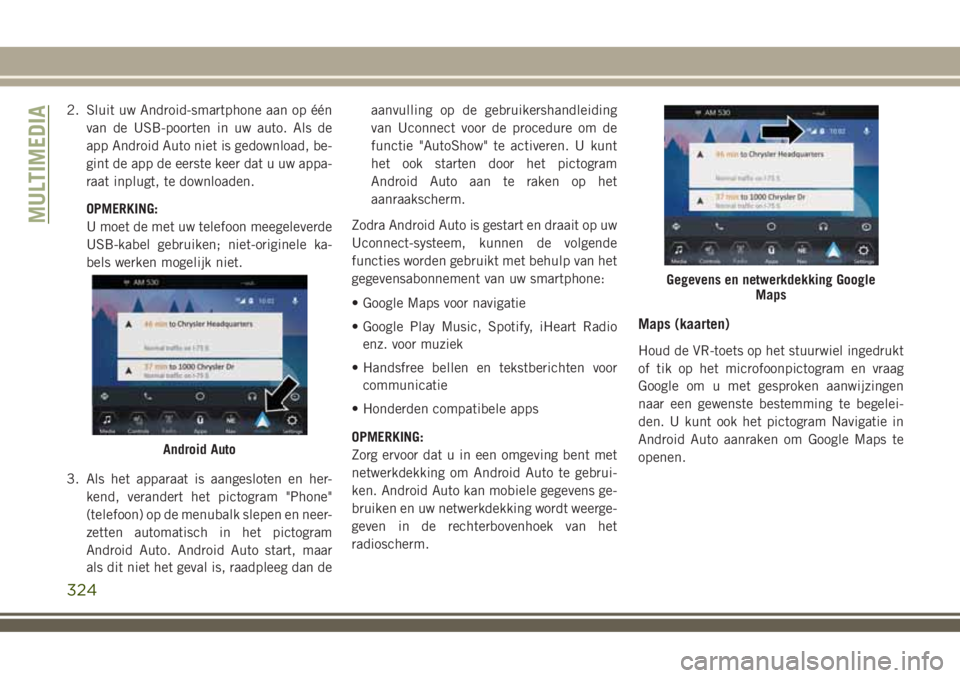
2. Sluit uw Android-smartphone aan op één
van de USB-poorten in uw auto. Als de
app Android Auto niet is gedownload, be-
gint de app de eerste keer dat u uw appa-
raat inplugt, te downloaden.
OPMERKING:
U moet de met uw telefoon meegeleverde
USB-kabel gebruiken; niet-originele ka-
bels werken mogelijk niet.
3. Als het apparaat is aangesloten en her-
kend, verandert het pictogram "Phone"
(telefoon) op de menubalk slepen en neer-
zetten automatisch in het pictogram
Android Auto. Android Auto start, maar
als dit niet het geval is, raadpleeg dan deaanvulling op de gebruikershandleiding
van Uconnect voor de procedure om de
functie "AutoShow" te activeren. U kunt
het ook starten door het pictogram
Android Auto aan te raken op het
aanraakscherm.
Zodra Android Auto is gestart en draait op uw
Uconnect-systeem, kunnen de volgende
functies worden gebruikt met behulp van het
gegevensabonnement van uw smartphone:
• Google Maps voor navigatie
• Google Play Music, Spotify, iHeart Radio
enz. voor muziek
• Handsfree bellen en tekstberichten voor
communicatie
• Honderden compatibele apps
OPMERKING:
Zorg ervoor dat u in een omgeving bent met
netwerkdekking om Android Auto te gebrui-
ken. Android Auto kan mobiele gegevens ge-
bruiken en uw netwerkdekking wordt weerge-
geven in de rechterbovenhoek van het
radioscherm.
Maps (kaarten)
Houd de VR-toets op het stuurwiel ingedrukt
of tik op het microfoonpictogram en vraag
Google om u met gesproken aanwijzingen
naar een gewenste bestemming te begelei-
den. U kunt ook het pictogram Navigatie in
Android Auto aanraken om Google Maps te
openen.
Android Auto
Gegevens en netwerkdekking Google
Maps
MULTIMEDIA
324
Page 327 of 388
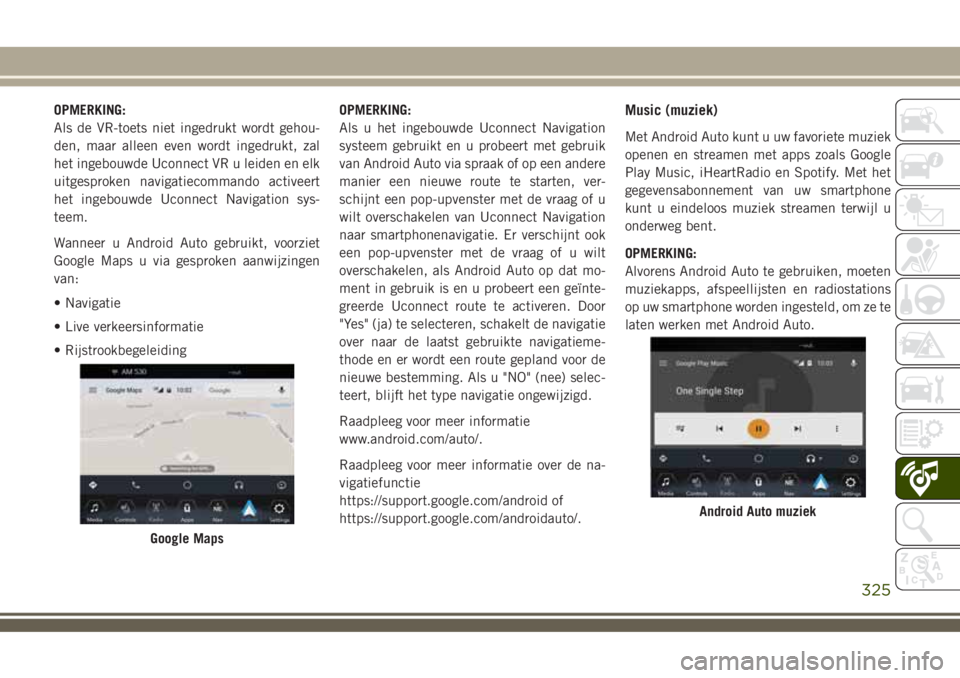
OPMERKING:
Als de VR-toets niet ingedrukt wordt gehou-
den, maar alleen even wordt ingedrukt, zal
het ingebouwde Uconnect VR u leiden en elk
uitgesproken navigatiecommando activeert
het ingebouwde Uconnect Navigation sys-
teem.
Wanneer u Android Auto gebruikt, voorziet
Google Maps u via gesproken aanwijzingen
van:
• Navigatie
• Live verkeersinformatie
• RijstrookbegeleidingOPMERKING:
Als u het ingebouwde Uconnect Navigation
systeem gebruikt en u probeert met gebruik
van Android Auto via spraak of op een andere
manier een nieuwe route te starten, ver-
schijnt een pop-upvenster met de vraag of u
wilt overschakelen van Uconnect Navigation
naar smartphonenavigatie. Er verschijnt ook
een pop-upvenster met de vraag of u wilt
overschakelen, als Android Auto op dat mo-
ment in gebruik is en u probeert een geïnte-
greerde Uconnect route te activeren. Door
"Yes" (ja) te selecteren, schakelt de navigatie
over naar de laatst gebruikte navigatieme-
thode en er wordt een route gepland voor de
nieuwe bestemming. Als u "NO" (nee) selec-
teert, blijft het type navigatie ongewijzigd.
Raadpleeg voor meer informatie
www.android.com/auto/.
Raadpleeg voor meer informatie over de na-
vigatiefunctie
https://support.google.com/android of
https://support.google.com/androidauto/.Music (muziek)
Met Android Auto kunt u uw favoriete muziek
openen en streamen met apps zoals Google
Play Music, iHeartRadio en Spotify. Met het
gegevensabonnement van uw smartphone
kunt u eindeloos muziek streamen terwijl u
onderweg bent.
OPMERKING:
Alvorens Android Auto te gebruiken, moeten
muziekapps, afspeellijsten en radiostations
op uw smartphone worden ingesteld, om ze te
laten werken met Android Auto.
Google Maps
Android Auto muziek
325
Page 328 of 388
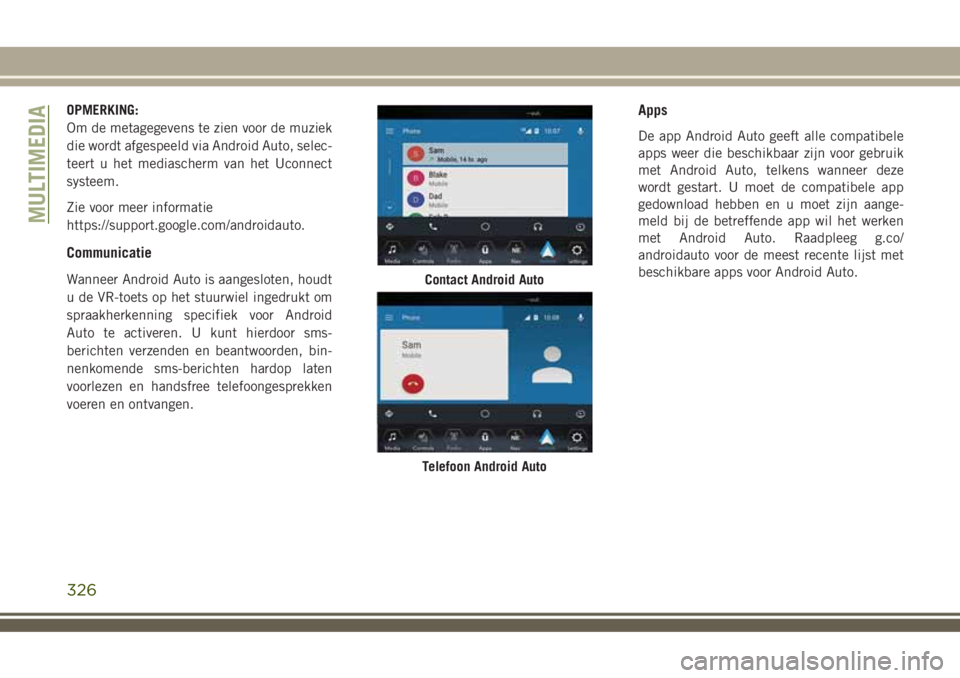
OPMERKING:
Om de metagegevens te zien voor de muziek
die wordt afgespeeld via Android Auto, selec-
teert u het mediascherm van het Uconnect
systeem.
Zie voor meer informatie
https://support.google.com/androidauto.
Communicatie
Wanneer Android Auto is aangesloten, houdt
u de VR-toets op het stuurwiel ingedrukt om
spraakherkenning specifiek voor Android
Auto te activeren. U kunt hierdoor sms-
berichten verzenden en beantwoorden, bin-
nenkomende sms-berichten hardop laten
voorlezen en handsfree telefoongesprekken
voeren en ontvangen.
Apps
De app Android Auto geeft alle compatibele
apps weer die beschikbaar zijn voor gebruik
met Android Auto, telkens wanneer deze
wordt gestart. U moet de compatibele app
gedownload hebben en u moet zijn aange-
meld bij de betreffende app wil het werken
met Android Auto. Raadpleeg g.co/
androidauto voor de meest recente lijst met
beschikbare apps voor Android Auto.
Contact Android Auto
Telefoon Android Auto
MULTIMEDIA
326